페이스북 스토리 만드는 방법

페이스북 스토리는 만드는 재미가 있습니다. 안드로이드 기기와 컴퓨터에서 스토리를 만드는 방법을 소개합니다.
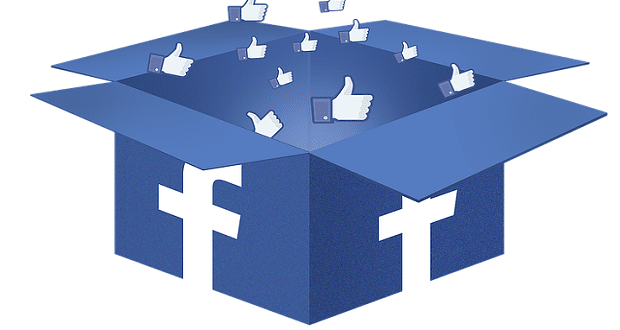
특정 Facebook 게시물에 대한 개인정보 보호 설정을 조정하면 항상 이러한 유형의 게시물을 비판하는 사람들이 회원님이 게시한 내용을 보지 못하도록 할 수 있습니다. 이 지침을 따르기만 하면 됩니다.
개인 정보 설정을 변경하려는 게시물이 새 게시물인 경우 ¨무엇을 생각하고 있나요?¨라고 표시된 곳을 클릭합니다.
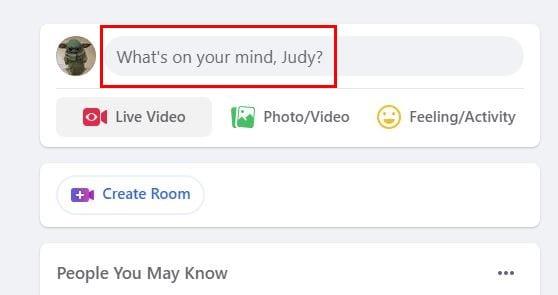
귀하의 이름 아래 개인 정보 설정은 기본적으로 친구로 설정됩니다. 드롭다운 메뉴를 클릭하면 더 많은 옵션에 액세스할 수 있습니다. 다음과 같은 옵션 중에서 선택할 수 있습니다.
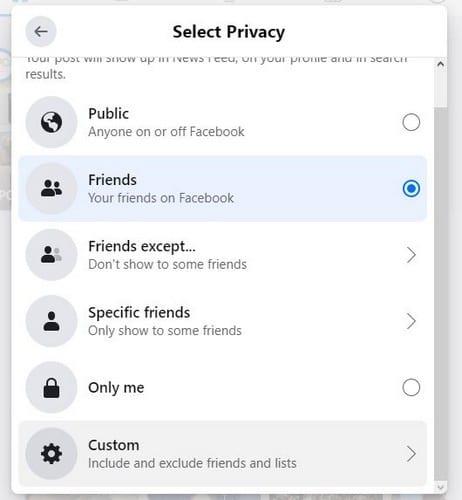
게시물을 친구와 공유하고 싶지만 특정 친구는 차단하고 싶다면 맞춤 옵션을 선택하세요. 공유하지 않음 상자에 해당 게시물을 공유하고 싶지 않은 사람을 추가하면 됩니다. Facebook은 해당 게시물을 공유하고 싶지 않다고 친구에게 알리지 않습니다.
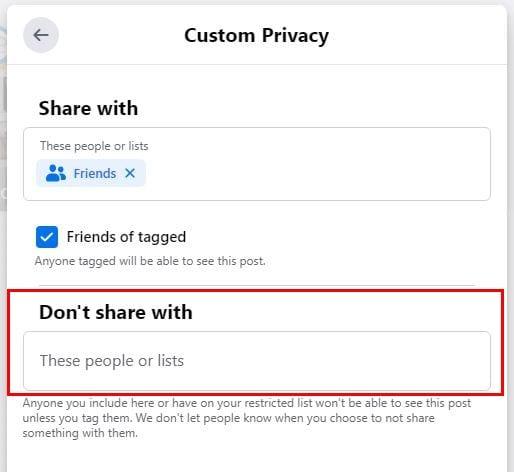
팁: 특정 친구가 이 게시물을 보는 것을 원하지 않는 경우 게시물에서 다른 사람을 태그하는 것을 원하지 않는다는 점을 게시물에서 명확히 하는 것이 가장 좋습니다. 이렇게 하지 않으면 이 게시물을 보고 싶지 않은 연락처 가 누군가에 의해 태그가 지정되어 게시물을 볼 수 있습니다.
게시물이 이미 게시된 경우 개인 정보 설정 및 기타 사항을 변경할 수 있으므로 걱정하지 마십시오. 변경하려는 게시물을 찾으십시오. 게시물을 볼 수 있는 사람을 변경하려면 이름 바로 아래에 있는 사람 아이콘을 클릭하세요.
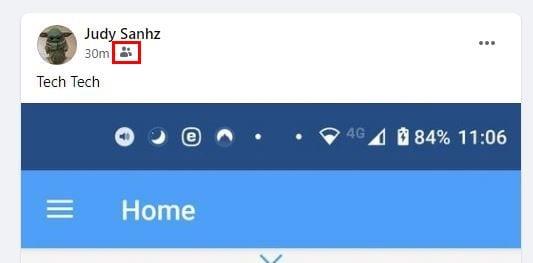
이 옵션을 클릭하면 이전에 본 것과 동일한 개인 정보 설정이 적용됩니다. 귀하의 게시물을 볼 수 있는 유일한 사람은 친구 , 제외 친구, 특정 친구, 나만 또는 사용자 지정 옵션이 나열됩니다.
게시물 오른쪽에 있는 점을 클릭하면 다음을 선택할 수 있습니다.
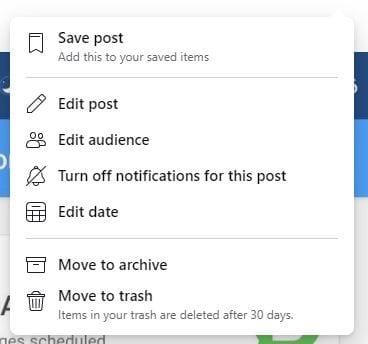
이러한 변경 사항은 해당 게시물에만 적용됩니다. 따라서 이러한 변경 사항을 적용하려는 다른 게시물이 있는 경우 해당 게시물에서도 프로세스를 반복해야 합니다.
Android 장치의 특정 게시물에 대한 개인 정보 설정을 변경하려면 Facebook을 열고 게시물을 찾습니다. 변경하려는 게시물에 있는 프로필 사진을 탭 합니다. 오른쪽에 있는 점을 탭하고 게시물 관리로 이동합니다.
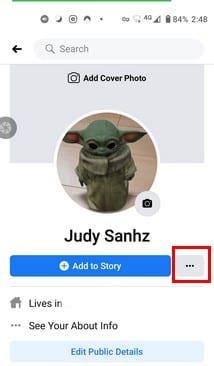
활동 로그를 선택하고 개인 정보 설정을 변경하려는 게시물의 점을 누릅니다. 아래에서 창이 나타나면 개인 정보 편집 옵션을 선택합니다.
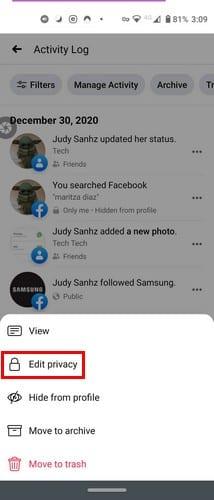
개인 정보 편집에 들어가면 앞에서 언급한 개인 정보 옵션 중에서 선택할 수 있습니다.
Facebook에 게시할 때 이러한 개인 정보 보호 옵션이 있다는 사실은 위안이 되는 생각입니다. 게시물이 당신에게 약간의 문제를 일으켰을 수 있으며, 그것을 오해하지 않을 사람들로 제한하고 싶습니다. 컴퓨터에 있든 Android 장치에 있든 Facebook은 당신을 보호합니다.
페이스북 스토리는 만드는 재미가 있습니다. 안드로이드 기기와 컴퓨터에서 스토리를 만드는 방법을 소개합니다.
이 가이드는 PC, Android 또는 iOS 장치를 사용하여 페이스북에서 사진 및 비디오를 삭제하는 방법을 보여줍니다.
페이스북 사기꾼을 신고하려면
페이스북의 공개 게시물에 작성한 댓글은 친구들이 모두 볼 수 있습니다. 페이스북 댓글은 개별적인 개인 정보 설정이 없습니다.
특정 활동에 대한 친구들의 추천을 요청하고 싶다면, "무슨 생각 중이세요?"에 가서 질문을 입력하세요.
특정 사람들과의 공유를 줄이기 위해 페이스북에서 아는 사람 목록이나 제한된 친구 목록을 사용할 수 있습니다.
페이스북에서 노출수, 도달 범위 및 참여도가 무엇인지 잘 모르겠다면 계속 읽어보세요. 이 간단한 설명을 확인하세요.
페이스북 그룹의 게시물 표시를 중지하려면 해당 그룹 페이지로 이동하여 더 많은 옵션을 클릭한 후 그룹 팔로우 해제를 선택하세요.
페이스북에서 반복 이벤트를 만들려면 페이지로 가서 이벤트를 클릭하세요. 그런 다음 새 이벤트를 추가하고 반복 이벤트 버튼을 클릭하세요.
가짜 또는 복제된 페이스북 계정이나 페이지를 발견했다면, 가장 좋은 방법은 메타에 신고하는 것입니다.
누군가 오프라인인 것처럼 보일 때 Facebook에서 사실상 온라인인지 확인하는 100% 확실한 방법은 없습니다.
가까운 친구는 모든 것을 공유하고 싶은 사람들입니다. 반면 지인은 덜 공유하고 싶은 사람들입니다.
Facebook에서 친구의 생일을 찾는 방법을 단계별로 알아보세요. 컴퓨터와 Android 기기에서 생일을 확인하는 방법과 생일 알림 기능을 활용하는 팁을 제공합니다.
Facebook이 다른 사용자에게 사용자 프로필을 제안하는 것을 영구적으로 막을 수는 없지만 개인 정보 설정을 조정할 수 있습니다.
Facebook이 댓글과 게시물을 번역하기 시작하는 것이 싫지 않습니까? Facebook에서 자동 번역을 중지하는 방법은 다음과 같습니다.
Facebook에서 쿼리 수행 중 오류가 발생할 때 해결하는 방법을 알아보세요. 로그아웃, 캐시 지우기, 앱 재설치 등 5가지 효과적인 해결책을 제공합니다.
Threads 계정을 확인하려면 Instagram > 프로필 > 메뉴를 열고 메타 확인을 선택한 후 구독 세부 정보를 계속 진행하세요.
첫 번째 게시물 작성, 게시물 공유, 팔로어 관리, 설정 변경, 알림 조정 등에 대한 지침을 스레드합니다.
Android 또는 iPhone에서 Threads에 가입하려면 Google Play Store 또는 Apple AppStore를 열고 앱을 검색 및 설치한 후 Instagram에 가입하세요.
Facebook은 소셜에서 더 빠르게 답변을 찾을 수 있는 새로운 방법인 Graph Search를 통해 검색 경험을 훨씬 개선하고 있다고 밝혔습니다.
페이스북 스토리는 만드는 재미가 있습니다. 안드로이드 기기와 컴퓨터에서 스토리를 만드는 방법을 소개합니다.
이 튜토리얼을 통해 Google Chrome 및 Mozilla Firefox에서 삽입된 비디오 자동 재생 기능을 비활성화하는 방법을 알아보세요.
삼성 갤럭시 탭 A가 검은 화면에 멈추고 전원이 켜지지 않는 문제를 해결합니다.
아마존 파이어 및 파이어 HD 태블릿에서 음악 및 비디오를 삭제하여 공간을 확보하고, 정리를 하거나 성능을 향상시키는 방법을 지금 읽어보세요.
아마존 파이어 태블릿에서 이메일 계정을 추가하거나 삭제하는 방법을 찾고 계신가요? 우리의 포괄적인 가이드가 단계별로 과정을 안내해 드립니다. 좋아하는 장치에서 이메일 계정을 간편하게 관리하세요. 이 꼭 읽어야 할 튜토리얼을 놓치지 마세요!
안드로이드 기기에서 앱이 시작 시 자동으로 실행되지 않도록 영구적으로 방지하는 두 가지 솔루션을 보여주는 튜토리얼입니다.
이 튜토리얼은 Google 메시징 앱을 사용하여 안드로이드 기기에서 문자 메시지를 전달하는 방법을 보여줍니다.
아마존 파이어에서 구글 크롬을 설치하고 싶으신가요? 킨들 기기에서 APK 파일을 통해 구글 크롬 설치하는 방법을 알아보세요.
안드로이드 OS에서 맞춤법 검사 기능을 사용하거나 비활성화하는 방법.
다른 장치의 충전기를 내 전화기나 태블릿에서 사용할 수 있는지 궁금하신가요? 이 유익한 포스트에는 몇 가지 답변이 있습니다.








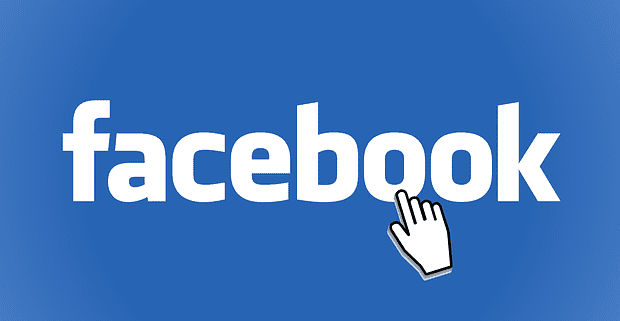






![Facebook 그래프 검색이 개인 정보와 함께 작동하는 방식 [동영상] Facebook 그래프 검색이 개인 정보와 함께 작동하는 방식 [동영상]](https://cloudo3.com/resources1/imagesv4/image-7297-0828181429200.png)







